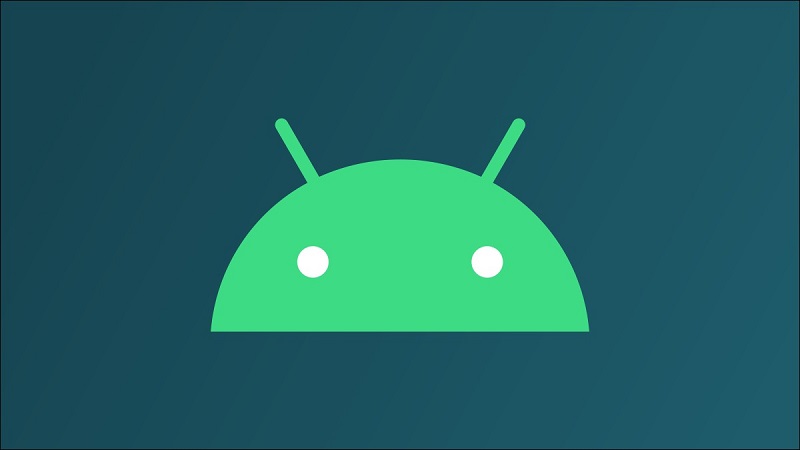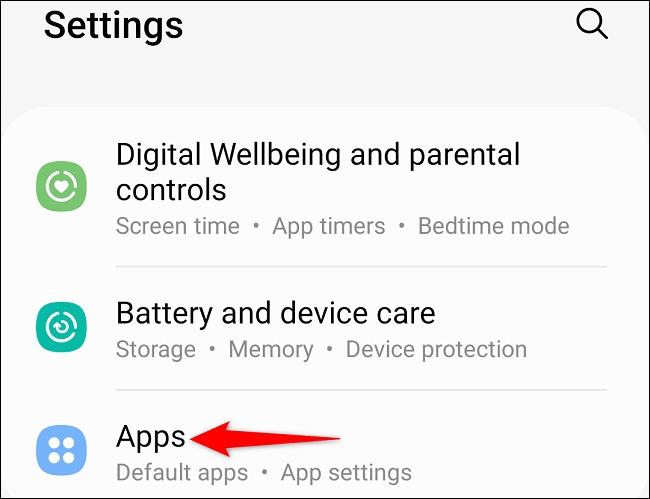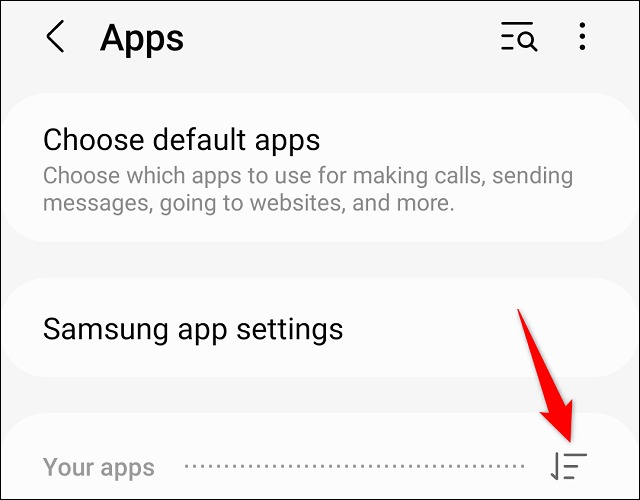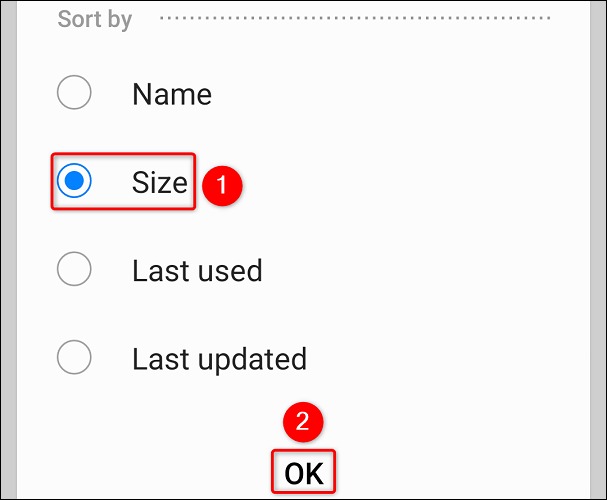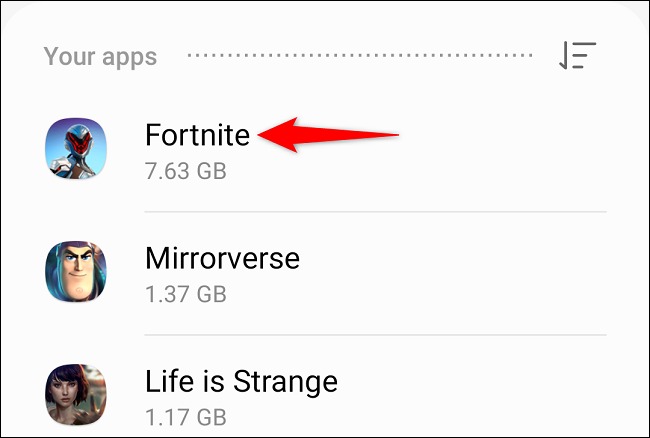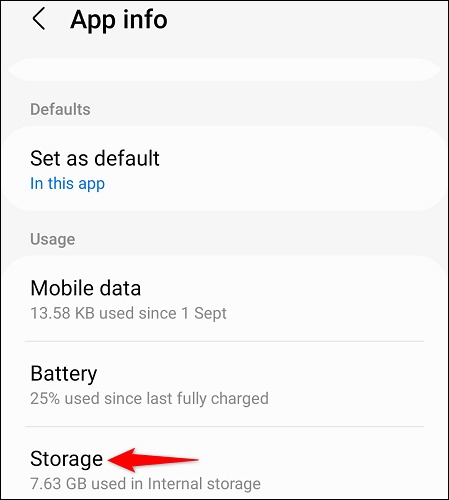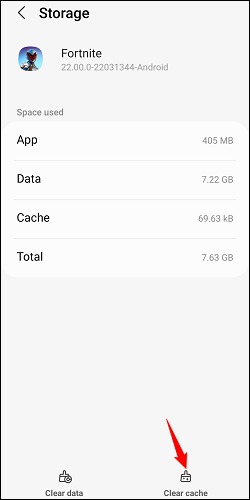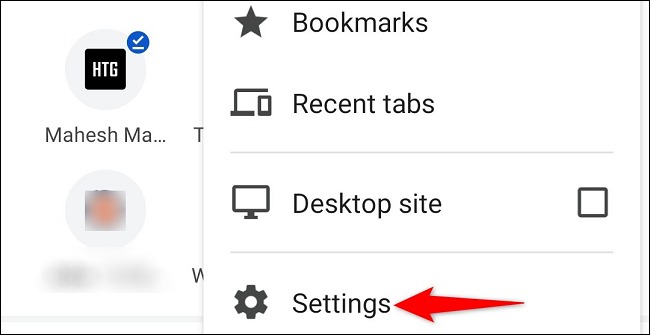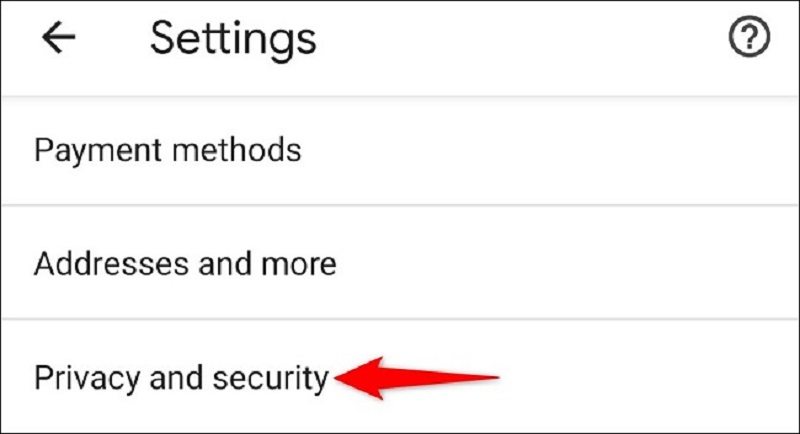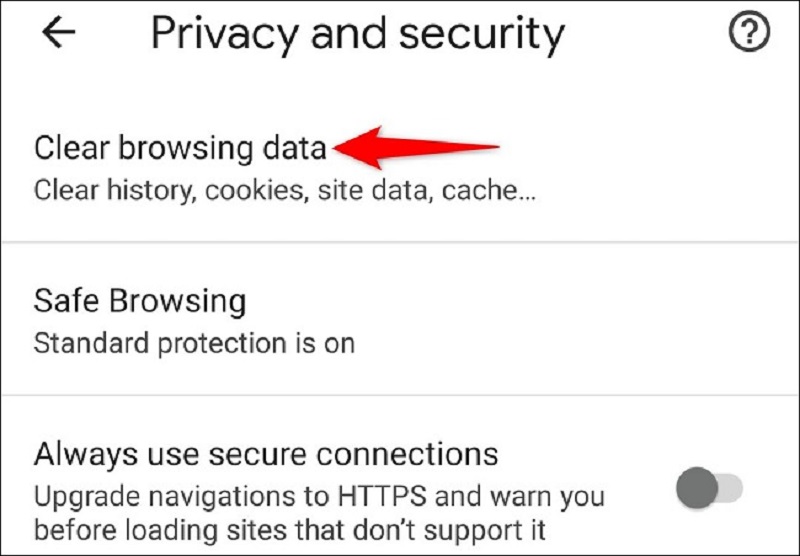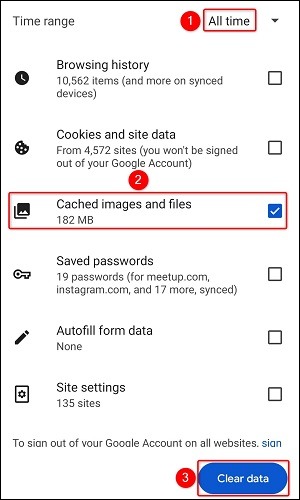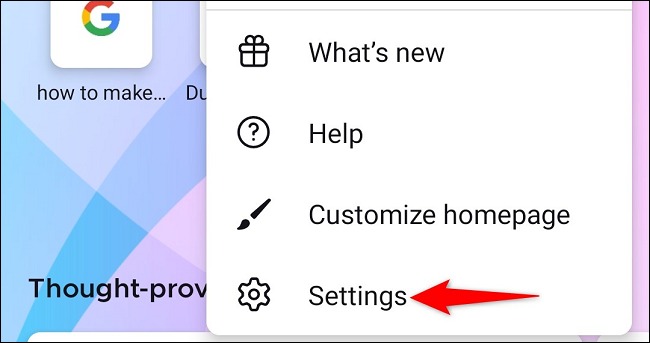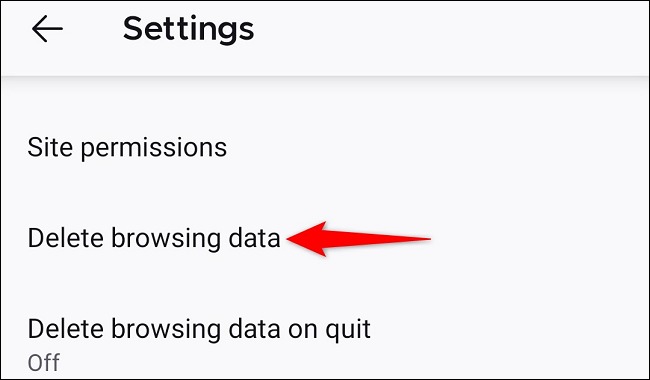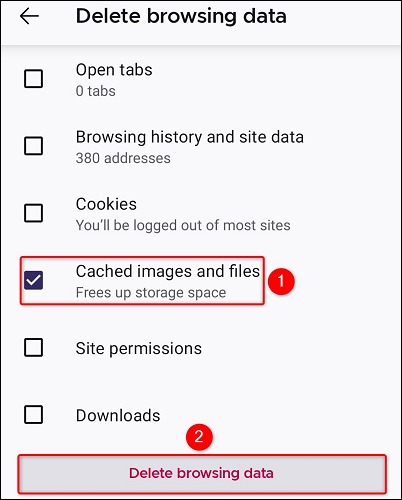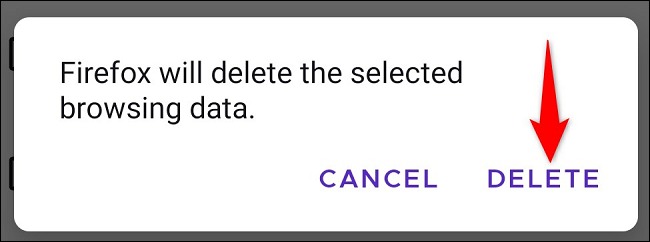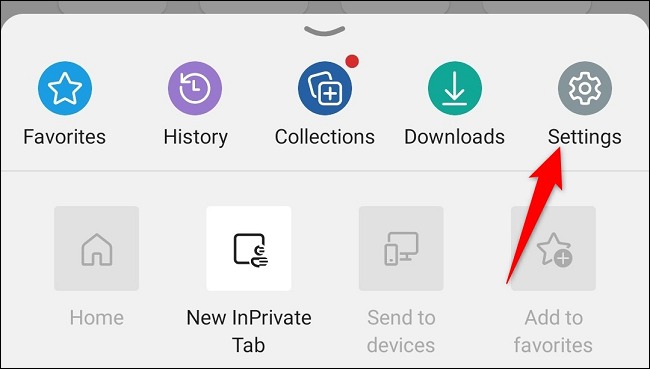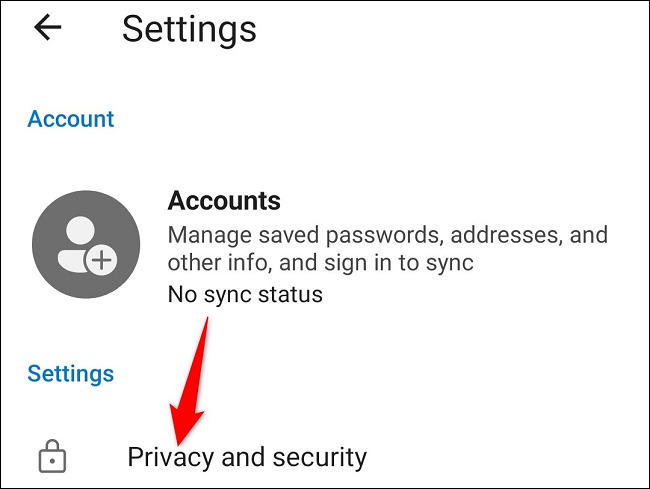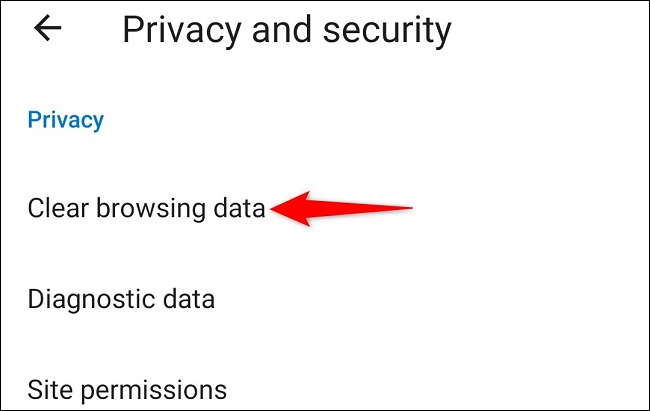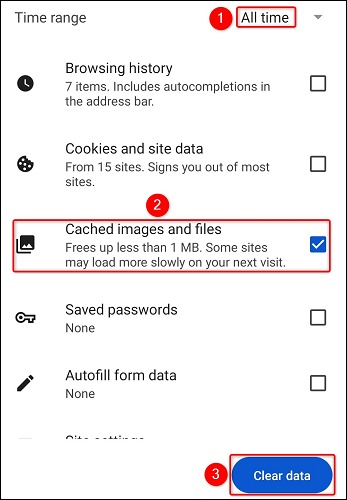پاک کردن حافظه کش ( حافظه پنهان ) در تلفن اندرویدی به شما این امکان را میدهد که مشکلات مختلف تلفن را برطرف کرده و فضای ذخیره سازی خود را آزاد کنید. فایلهای کش به صورت موقتی هستند و میتوانند بدون ایجاد اختلال در برنامهها حذف شوند. در ادامه مطلب میتوانید نحوه پاک کردن حافظه پنهان برنامهها و مرورگرهای اینترنت را در اندروید بخوانید.
نحوه پاک کردن کش برنامهها در اندروید:
میتوانید حافظه پنهان برنامهها را در تلفن اندرویدی خود پاک کنید تا مشکلات آنها را برطرف نموده و همچنین فضا را برای برنامههای جدید در دستگاه باز کنید.
توجه: در این راهنما، ما از گوشی Samsung Galaxy برای نمایش استفاده کردهایم. مراحل انجام کار بسته به مدل گوشی شما کمی متفاوت خواهد بود، اما شما یک ایده کلی در مورد این که کدام گزینه را انتخاب کنید خواهید داشت.
برای شروع، برنامه Settings (تنظیمات ) را در تلفن اندرویدی خود باز کنید. سپس «برنامهها» ( “Apps” ) را انتخاب کنید.
در صفحه «برنامهها»، در کنار «برنامههای شما» ( “Your Apps”)، منوی همبرگری (سه خط افقی) را انتخاب کنید.
حالا میتوانید برنامهها را بر اساس اندازه آنها مرتب کنید تا بزرگترین برنامه در بالای لیست ظاهر شود. توجه داشته باشید که پر حجمترین برنامه لزوماً بزرگترین برنامه اشغال کننده حافظه پنهان نیست، اما با این حال، این کار به یافتن آنها کمک میکند.
در منوی باز شده، در بخش «مرتبسازی بر اساس» (“Sort By”) ، «اندازه» (Size ) را انتخاب کنید. سپس در پایین، روی «تایید» ( OK ) ضربه بزنید.
از لیست برنامههای موجود در این صفحه، برنامهای را که می خواهید حافظه کش را برای آن پاک کنید، انتخاب کنید.
در صفحه برنامه، کمی به پایین بروید و «ذخیره سازی» ( Storage ) را انتخاب کنید.
در صفحه “Storage”، در کنار “حافظه پنهان” ( Cache ) اندازه حافظه پنهان فعلی را برای برنامه انتخابی خود خواهید دید. برای پاک کردن حافظه پنهان، در گوشه سمت راست پایین صفحه، روی گزینه پاک کردن حافظه پنهان ( Clear Cache) ضربه بزنید.
با انجام مراحل گفته شده تلفن شما کش برنامه انتخابی را پاک میکند.
توجه: همانطور که شروع به استفاده از برنامههای خود میکنید، آنها فایلهای کش را دوباره ایجاد میکنند تا تجربه بهتری از برنامه را برای شما فراهم کنند. نیازی نیست که کش را هر روز پاک کنید، اما ایده خوبی است که این کار را هر چند وقت یک بار انجام دهید، به خصوص زمانی که با مشکلات مربوط به برنامه مواجه هستید.
چگونه کش مرورگر را در اندروید پاک کنیم؟
مانند سایر برنامهها، مرورگرهای وب مانند گوگل کروم، موزیلا فایرفاکس و مایکروسافت اج تصاویر ذخیره شده و فایل های سایت را ذخیره میکنند. این فایلها به بهبود تجربه مرور شما کمک میکنند. با این حال، اگر با مرورگر خود با مشکل مواجه شدید، ایده خوبی است که حافظه پنهان برنامه را پاک کنید. انجام این کار فقط تصاویر ذخیره شده و سایر فایلها را حذف میکند. اطلاعات ورود به سایت و سایر موارد از جمله پسوردهای ذخیره شده دست نخورده باقی میمانند.
کش مرورگر گوگل کروم را حذف کنید
ابتدا گوگل کروم را اجرا کنید. سپس، در گوشه سمت راست بالای مرورگر، روی سه نقطه ضربه بزنید و «تنظیمات» (Settings) را انتخاب نمایید.
در قسمت «تنظیمات»، «حریم خصوصی و امنیت» (Privacy and Security) را انتخاب کنید.
در صفحه «حریم خصوصی و امنیت»، «پاک کردن دادههای مرور» ( Clear Browsing Data) را انتخاب کنید.
حالا میتوانید مواردی را که میخواهید از مرورگر خود پاک کنید انتخاب نمایید. برای این کار ابتدا، از منوی کشویی «محدوده زمانی» (Time Range) محدوده زمانی را که میخواهید در آن حافظه کش پاک شود، انتخاب کنید.
سپس گزینه «تصاویر و فایل های ذخیره شده در حافظه پنهان» (Cached Images and Files) را فعال کرده و پاک کردن دادهها (Clear Data) را انتخاب کنید.
کش مرورگر کروم تلفن شما اکنون پاک شده است.
کش مرورگر فایرفاکس را پاک کنید
برای این کار فایرفاکس را روی گوشی اندرویدی خود اجرا کنید. سپس، در گوشه بالا سمت راست، روی سه نقطه ضربه بزنید و «تنظیمات» ( Settings ) را انتخاب کنید.
در «تنظیمات»، به پایین اسکرول کنید و گزینه «حذف دادههای مرور» (Delete Browsing Data) را انتخاب نمایید.
در صفحه “حذف داده های مرور” گزینه «تصاویر و فایل های ذخیره شده در حافظه پنهان» ( Cached Images and Files) را فعال کنید. سپس، روی “حذف اطلاعات مرور” ( Delete Browsing Data) ضربه بزنید. در این قسمت گزینههای دیگری هم در پیش رو دارید.
در باکس ظاهر شده، گزینه “حذف” ( Delete ) را انتخاب کنید.
حالا مرورگر فایرفاکس، تصاویر و فایلهای کش شده شما را حذف کرده است.
کش مرورگر Edge را پاک کنید
مرورگر Edge را در گوشی اندرویدی خود باز کنید. سپس در نوار پایین مرورگر، روی سه نقطه ضربه بزنید و «تنظیمات» را انتخاب کنید.
در قسمت «تنظیمات»، «حریم خصوصی و امنیت» ( Privacy and Security ) را انتخاب کنید.
در صفحه «حریم خصوصی و امنیت»، گزینه «پاک کردن دادههای مرور» ( Clear Browsing Data) را انتخاب کنید.
حالا فهرستی از مواردی را که میتوانید از مرورگر پاک کنید، مشاهده خواهید کرد. در اینجا، روی منوی کشویی «محدوده زمانی» ضربه بزنید و محدوده زمانی را که میخواهید در آن حافظه پنهان پاک شود را انتخاب کنید. سپس گزینه «تصاویر و فایل های ذخیره شده در حافظه پنهان» ( Cached Images and Files ) را فعال کرده و روی «پاک کردن دادهها» (Clear Data) ضربه بزنید.
با انجام این مراحل، مرورگر Edge محتوای وب ذخیره شده شما را حذف می کند.
با حذف فایلهای کش از تلفن اندرویدی، فضای ذخیرهسازی کمی بیشتری در گوشی خود خواهید داشت. حتی ممکن است متوجه شوید که مشکلات ریز و درشت برنامهها برطرف شده است.